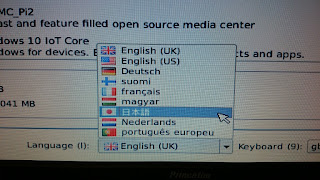その3(Win 10 IoT Coreのインストール)
やっと本題に入れました(笑)
さて、NOOBSをインストールしたら、次は自動的にWin 10 IoT Coreが・・・
とは行かないのが苦しいところ
NOOBSにてOSを自動インストールするには一番下にある「Windows 10 IoT Core」を選択してください。
ちなみにマイクロソフト社は Win 10 IoT Core は無償提供しています!
忘れてはならないのは日本語の設定!
「日本語」にしますとキーボードも「jp」に切り替わります。
もし、切り替わらなかったら「jp」を探してください。
ではここで選択したのでインストールを始めます!
本当にイメージを書き込んでもよいかと・・・
SDカードに注意ね!ってもうSD Card Formatterでフォーマットしているから遅いわ。
NOOBSをインストールしたところにWin 10 IoT Coreがインストールされます。
「はい」を押すと、これが出てきます。
「Thanks for choosing Windows」だと
( ゚∀゚)アハハ八八ノヽノヽノヽノ \
License Agreementね。
もう「yes」キリストって言うしかないでしょう。
ヾ(゚Д゚ )ォィォィ 寒いオヤジギャクだよ
MSにアカがないとダメだよって
キーボードを設定を忘れずに?おい!今ごろ言うなよ
って最初、インストールした時に、これが出来なかったので再度入れなおした
はい、ここでMS Outlook.com にサインイン
outlook.com, live.com, live.jp のアカね!
取り敢えず私は昔からいくつかあるので。
って「プレビュー版」じゃないか!
はい、 Win 10 IoT Core Insider Preview
Build番号を選ぶ
って・・・
今回は14295だろうが番号が大きい方を選ぶだろ?
「Confirm」ね
了解!
「Raspberry Pi」なのでらずぱい用を
ここでは2だろうが3だろうが関係ないみたいです
他のハードもあるのね
らずぱい用を選んだら「Confirm」ね!
ってことでやっとダウンロードまで進んだ
しかし「Download Now」を選択しないtダウンロードしない
そしてダウンロードされます
走った!
「Welcome to Windows 10 IoT Core」が出た!
「Welcome to Windows 10 IoT Core」が出た!
はい、次は言語を選ぶのね
またかよ・・・
ちゃんと「日本語」を選択しました
ほんでもってインストールされました
んで気になったのがネットワークと言うよりの WiFi
存在しない! (◎`ε´◎ )ブーーー!
ってことでネットワークはともかく、WiFiとBluetoothが未だに未対応なの?
使えないじゃん。
私は、これを以って、WiFiでDHCPで既存のネットに接続し、更に有線にハブを繋いで、別の接続を作ろうと思っていたのに使えないじゃない。
そして、その先にScatch言語のマシンにしようかとも思っていた。
ってことで、今の状態の Win 10 IoT Core は失敗作だと。